Проблемы с распознаванием HDMI 1 на мониторе могут возникать по разным причинам и могут привести к недопустимой неудобству при использовании устройств.
Чаще всего такие проблемы возникают из-за неправильных настроек соединений, несовместимости кабелей или дефектов в железе. Это может повлиять на качество изображения, звук или даже привести к полной неработоспособности устройства.
В данной статье мы рассмотрим несколько способов решения проблемы с распознаванием HDMI 1 на мониторе, которые помогут вам быстро и эффективно вернуть все к идеальному состоянию.
Решение проблемы с HDMI 1 на мониторе

Если у вас возникла проблема с распознаванием HDMI 1 на мониторе, в первую очередь проверьте кабель HDMI и подключение к порту. Убедитесь, что кабель надежно подключен и не поврежден. Возможно, проблема связана с неисправностью самого кабеля или порта на мониторе.
Также стоит проверить настройки монитора и источника сигнала. Убедитесь, что правильно выбран источник сигнала (HDMI 1) на мониторе. Попробуйте переключиться на другой вход и затем вернуться к HDMI 1. Иногда это помогает восстановить связь между устройствами.
Если проблема не устраняется, попробуйте подключить другое устройство к порту HDMI 1 на мониторе. Это позволит выяснить, работает ли порт корректно. Если другое устройство успешно подключается, проблема может быть в источнике сигнала.
Если все вышеперечисленные методы не помогли, рекомендуется обратиться к специалисту или производителю монитора для дополнительной диагностики и решения проблемы.
Проверка подключения HDMI к компьютеру

Шаг 1: Убедитесь, что HDMI-кабель правильно подключен к порту HDMI на компьютере и мониторе.
Шаг 2: Проверьте, что кабель не поврежден и надлежащим образом зафиксирован с обеих сторон.
Шаг 3: Убедитесь, что компьютер и монитор включены, и выберите соответствующий источник на мониторе (HDMI 1).
Шаг 4: Попробуйте подключить HDMI-кабель к другому порту на компьютере или мониторе, чтобы исключить возможные проблемы с портом.
Шаг 5: Перезагрузите компьютер и монитор для обновления настроек и проверьте, появился ли сигнал на мониторе.
Проверка кабеля HDMI и порта на мониторе

Также важно проверить порт HDMI на вашем мониторе. Убедитесь, что порт не поврежден и не забит пылью или грязью. Попробуйте подключить другое устройство к этому порту, чтобы исключить возможные проблемы именно с портом на мониторе.
Обновление драйверов видеокарты
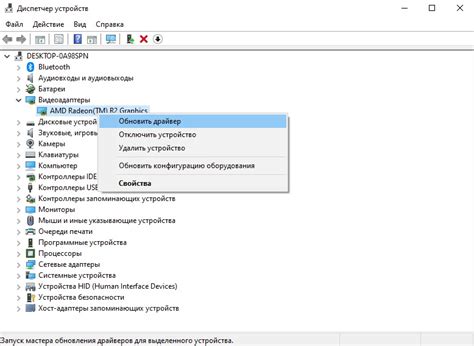
Для исправления проблемы с распознаванием HDMI 1 на мониторе, необходимо проверить актуальность драйверов видеокарты. Устаревшие драйверы могут приводить к неполадкам и некорректной работе портов HDMI. Для обновления драйверов:
1. Перейдите на официальный сайт производителя вашей видеокарты.
2. Найдите раздел "Драйверы" или "Поддержка" и выберите модель вашей видеокарты.
3. Скачайте последнюю версию драйвера для вашей операционной системы.
4. Установите скачанный драйвер, следуя инструкциям на экране.
После успешной установки нового драйвера видеокарты перезагрузите компьютер и проверьте, успешно ли теперь распознается порт HDMI 1 на мониторе.
Изменение разрешения экрана
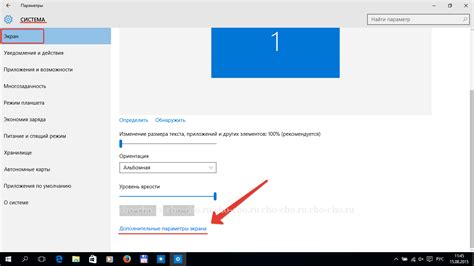
Для решения проблемы с распознаванием HDMI 1 и улучшения качества изображения на мониторе, можно изменить разрешение экрана.
Чтобы изменить разрешение экрана, выполните следующие шаги:
| 1. | Щелкните правой кнопкой мыши на рабочем столе и выберите "Настройки дисплея". |
| 2. | В открывшемся окне выберите раздел "Разрешение экрана". |
| 3. | В списке доступных разрешений выберите оптимальное для вашего монитора и нажмите "Применить". |
| 4. | После применения нового разрешения экрана, проверьте, решена ли проблема с распознаванием HDMI 1. |
Изменение разрешения экрана может помочь устранить проблемы с отображением изображения на мониторе через HDMI 1.
Переключение входа на мониторе
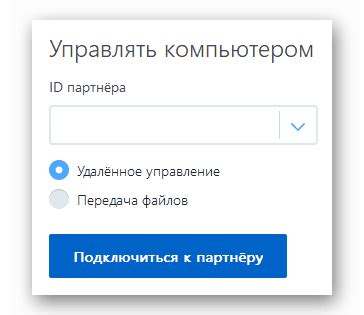
Чтобы изменить входной сигнал на мониторе, следует использовать кнопки управления или пульт дистанционного управления. В зависимости от модели монитора процесс переключения входа может немного отличаться, но обычно кнопки меню или иные клавиши позволяют выбрать нужный входной порт (HDMI 1, HDMI 2 и т.д.). Сначала нужно найти кнопку "Источник" или "Вход". Через меню можно выбрать нужный вход и подтвердить его выбор.
Проверка наличия конфликтующих устройств
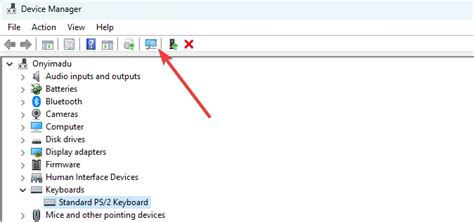
Для проверки возможных конфликтов устройств, подключенных к HDMI 1 порту монитора, выполните следующие шаги:
| 1. | Отключите все устройства, подключенные к другим портам монитора, кроме HDMI 1. |
| 2. | Попробуйте подключить источник сигнала к HDMI 1 порту снова. |
| 3. | Проверьте, что подключенное устройство совместимо с HDMI 1 портом монитора. |
| 4. | Проверьте кабель HDMI на наличие сгибов, повреждений или коррозии. |
| 5. | Если проблема не решена, попробуйте подключить другое устройство к HDMI 1 порту для исключения сбоя в источнике сигнала. |
Использование адаптера HDMI-VGA

Если ваш монитор не распознает сигнал HDMI 1, можно воспользоваться адаптером HDMI-VGA. Такой адаптер позволит подключить HDMI-кабель к порту VGA на мониторе.
Для использования адаптера HDMI-VGA выполните следующие шаги:
| 1. | Подключите HDMI-кабель к компьютеру или другому устройству и к адаптеру HDMI-VGA. |
| 2. | Подключите адаптер HDMI-VGA к порту VGA на мониторе. |
| 3. | Включите монитор и выберите входной сигнал VGA. |
| 4. | Настройте разрешение экрана на компьютере или устройстве, если необходимо. |
После выполнения этих шагов монитор должен успешно распознать сигнал HDMI через адаптер HDMI-VGA. В случае возникновения проблем, убедитесь, что все кабели надежно подключены и адаптер работает правильно.
Проверка настройки звука через HDMI
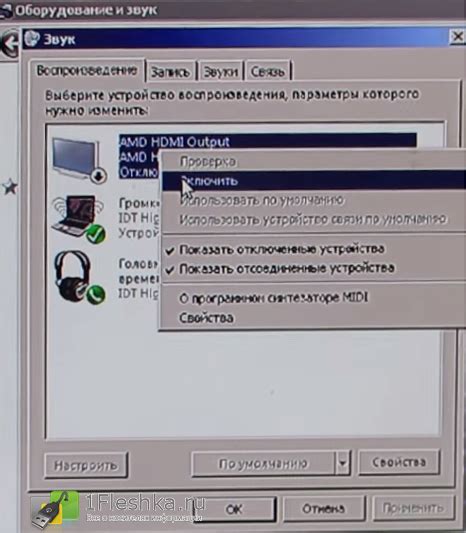
Для того чтобы проверить настройки звука через HDMI, следуйте указанным ниже шагам:
- Убедитесь, что аудио кабель HDMI правильно подключен к источнику звука и монитору.
- Откройте настройки звука на вашем устройстве (например, компьютере или телевизоре).
- Выберите HDMI как источник звука в настройках аудио.
- Убедитесь, что уровень громкости на мониторе или устройстве установлен на подходящий уровень.
- Попробуйте воспроизвести звук через HDMI и проверьте, работает ли звук.
- Если звук все еще не работает, попробуйте перезапустить устройство и повторить процедуру.
Комплексное обслуживание монитора и компьютерной системы

Правильная работа монитора важна для комфортного использования компьютера. Для обеспечения стабильной работы монитора и компьютерной системы необходимо проводить регулярное техническое обслуживание и следить за правильной конфигурацией.
Важным этапом обслуживания является очистка монитора от пыли и грязи. Для этого используйте мягкую сухую ткань или специальные средства для чистки мониторов. Также следует регулярно проверять кабели подключения, в том числе HDMI, на предмет повреждений и надежности контактов.
Для устранения проблем с распознаванием HDMI 1 на мониторе, проверьте настройки подключения в системе и убедитесь, что кабель правильно подключен. Если проблема не устраняется, возможно потребуется обновление драйверов графической карты или проверка работы самого порта HDMI на мониторе.
| Рекомендации по обслуживанию монитора: |
| 1. Очищайте монитор от пыли и грязи регулярно. |
| 2. Проверяйте состояние кабелей подключения. |
| 3. Обновляйте драйверы графической карты. |
| 4. Проверяйте работу портов подключения на мониторе. |
Вопрос-ответ

Почему мой монитор не распознает HDMI 1?
Проблемы с распознаванием HDMI 1 на мониторе могут быть вызваны несколькими факторами, такими как неисправный кабель HDMI, неправильные настройки монитора, проблемы с портом HDMI на мониторе или видеокарте. Для исправления проблемы, попробуйте сначала проверить кабель и порт, затем переключить настройки входа на мониторе.
Какие действия можно предпринять, чтобы устранить проблему с HDMI 1 на мониторе?
Сначала попробуйте переподключить кабель HDMI, убедившись, что он надежно вставлен в порт. Затем проверьте настройки входа на мониторе, возможно, нужно переключить вход на HDMI. Проверьте кабель на работоспособность, а также порты на мониторе и устройстве. Если проблема сохраняется, попробуйте подключить другое устройство через HDMI, чтобы исключить неисправность источника сигнала.
Что делать, если монитор не реагирует на сигнал HDMI 1?
Если монитор не реагирует на сигнал HDMI 1, попробуйте сначала переключить вход на мониторе на HDMI, убедившись, что он выбран правильно. Затем проверьте кабель HDMI на целостность и правильное подключение. Проблема также может быть связана с драйверами видеокарты или обновлениями ПО. Попробуйте обновить драйверы и ПО на компьютере.
Какие ошибки могут привести к тому, что монитор не видит сигнал HDMI 1?
Ошибки, такие как неправильное подключение кабеля HDMI, проблемы с портом HDMI на мониторе или конфликты с настройками входа, могут привести к тому, что монитор не видит сигнал HDMI 1. Неисправности кабеля, порта или даже самого источника сигнала также могут вызывать эту проблему.
Каким образом можно попробовать решить проблему с распознаванием HDMI 1 на мониторе?
Для начала, убедитесь, что кабель HDMI надежно подключен к монитору и источнику сигнала. Переключите вход на мониторе на HDMI. Если проблема сохраняется, попробуйте переподключить кабель, протестируйте его на другом устройстве. Обновите драйверы видеокарты и убедитесь, что настройки в системе корректно выставлены для использования HDMI.



